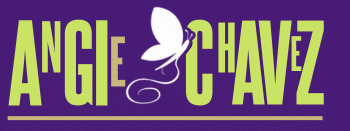El día de hoy vamos a aprender como instalar tipografías en Canva para crear nuestras publicaciones; preferentemente tomando como base la marca personal. Yo ya tengo instaladas muchos tipos de letras o tipografías como generalmente las ubicamos y las conocemos.
Pudiera ser que no está la que es de mi agrado o yo voy a registrar mi marca o ya la tengo y me hicieron pues el trabajo, y ya tengo el nombre de la letra. Pero no está aquí dentro de las opciones que me pudiera dar Canva, entonces qué es lo que tengo que hacer.
Obteniendo tipografías de DaFont.com
Bueno, pues que tengo que ir a una página, en este caso es dafont.com que también pueden checar el vídeo que está aquí en el canal de YouTube de Angie Chávez Digital. Ahí pudieran ver ustedes, cómo se hace todo este proceso, lo vamos a hacer directamente el día de hoy para instalar tipografías con Canva.
Entonces me aparecen diferentes ejemplos qué es la ventaja de esto, me parece un ejemplo y yo ya elijo cuál es el que yo quiero. Entonces, otra forma de hacerlo es que yo aquí en la pantalla le indique yo, qué tipo de letra es la que quiero.
Buscando la letra que me gusta
Puedo decirle por ejemplo, que quiero una «san serif» y me da diferentes, y miren aquí las tenemos. Le puedo decir que quiero de caligrafía un tipo script; que es la que generalmente nos gusta para hacer estas publicaciones y es la que muchas veces este elegimos nosotros. Entonces, tomamos la letra que nos gusta, entonces vamos a buscar una que se vea bonita, miren pudiera hacer esta cursiva.
Si yo tuviera yo un nombre que ya me lo hubieran dado pues yo tendría que buscar esa letra. Quizás me piden un trabajo y me dicen estos son los requisitos y yo tendría que venir buscar la letra o quizás ellos me lo den. Si no me dicen más o menos que estilo tienen y pues ya podría yo este buscar.
En este caso pues le vamos a decir a la «san serif», a ver cuando sea la «serif», sí, ahí está, y a lo mejor quiero algo cuadrado. Por ejemplo: esta de magazine para el título de mis publicaciones pudiera ser. Aquí dejo de pensar que todo va a estar en mayúsculas, y no, no aceptar mayúsculas y minúsculas. La de subrayar pudiera ser vamos a sacar la de magazine, entonces yo lo que tengo que decirle es descargar. Algo que yo puedo tener como guía, es el número.
Generalmente eso nos dice, pues como que letra le gusta más a las personas para hacer su publicidad y bueno le voy a decir aquí descargar, y ya me descargo o el archivo.
Esto funciona igual en Windows no hay ningún problema y descomprimo el archivo y ya tengo los dos tipos de letra. Aquí ya los tengo en la parte este inferior sí aquí están si están los dos tipos de letra en negrita y la normal, y lo que yo tengo que hacer es irme.
Insertando la nueva tipografía en Canva
Ahora aquí en Canva se va a instalar la tipografía, me voy a ir a al inicio de acuerdo. Me voy a cambiar, de aquí voy a elegir, la opción de kit de marca y me aparece el kit de marca. Aquí yo tengo de alta pues que el tipo de tipografía que yo ocupo… Los colores y demás aquí ya está esté configurado y en esta parte del lado derecho.
Yo tengo todas las fuentes subidas como observan aquí está cargando, pues ya tengo muchísimos tipos de letras que yo he subido. Que es con lo que yo si alguna de estas ya no me gustará. Tendría que eliminar tampoco pueden subir todo lo que quieran porque tenemos un espacio preestablecido en canva es como una usb. Cuando se llene, ya no voy a poder subir más cosas para empezar a eliminar, entonces de vez en cuando entren y borren lo que no ocupe.
Si quiero subirla, lo que tengo que hacer es venir aquí, y decirle subir fuente. Aquí estoy diciendo subir fuente, me abre la carpeta y me voy a magazine y elijo la letra. Espero y le voy a decir que si la quiero confirmar, que la suba, ya la está subiendo, y espero, ya me la agregó, no hace ninguna otra cosa, ni me la muestra. Está actualizando la pantalla y yo ahorita le voy a decir que quiero subir otra; porque son dos, recuerdan que la normal y la que es la negrita y la subo, está cargando y le digo que sí, ya termino. Ahora le voy a decir otra vez, crear un diseño nuevo, lo quiero para un anuncio para Facebook y ya termino.
Diseños con la nueva tipografía
Ahora le voy a decir que quiero otra vez un título, vuelvo a hacer exactamente lo mismo ahí lo tengo y voy a escribir el nombre que yo quiero, por ejemplo: La Casa de las Novias.
Le voy a colocar a este texto el tipo de letra que acabo de subir. Si nos acordamos se llamaba magazine, aquí está entonces vengo aquí y yo la puedo buscar o bien escribir, magazine y ahí están los dos tipos de letra. Ya le digo que quiero la primera, y ya me la cambio de acuerdo.
Si la quiero poner en un ejemplo, la voy a copiar – control “C”, la voy a pegar – control “V”. Ahora la voy a hacer con la otra opción de Magazine, ahí está y ahí está o negrita y otra está en forma normal, y eso es todo es lo único que se tiene que hacer para subir una tipografía. Gracias.